


빅뱅 전 메이플스토리를 플레이할 수 있는 메이플랜드가 인기입니다. 추억을 느끼고싶은 많은 2~30대들, 저도 그 중에 한 사람인데요. 20년 전 게임이다보니 집에 있는 노트북으로 간단히 돌아갈 거라고 생각했는데, 데스크탑이 아니라 노트북이라 그런지 노트북 버벅거림이 너무 심해 사냥이 잘 안 돼서 해결하는 방법을 찾아 포스팅해봅니다. 이 글을 보고 맵 간 이동할 때 느렸던 분들, 사냥이 버벅거렸던 분들은 꼭 해결하시길 바랍니다.
1. C cleaner


순서대로 진행하시는 걸 추천드립니다. 먼저 아래버튼을 통해 C cleaner를 다운로드 받아주시길 바랍니다.
1. 상태확인 > PC스캔
첫 번째로 노트북 상태확인을 먼저 해줍니다. PC스캔 버튼을 눌러 PC상태를 진단합니다.
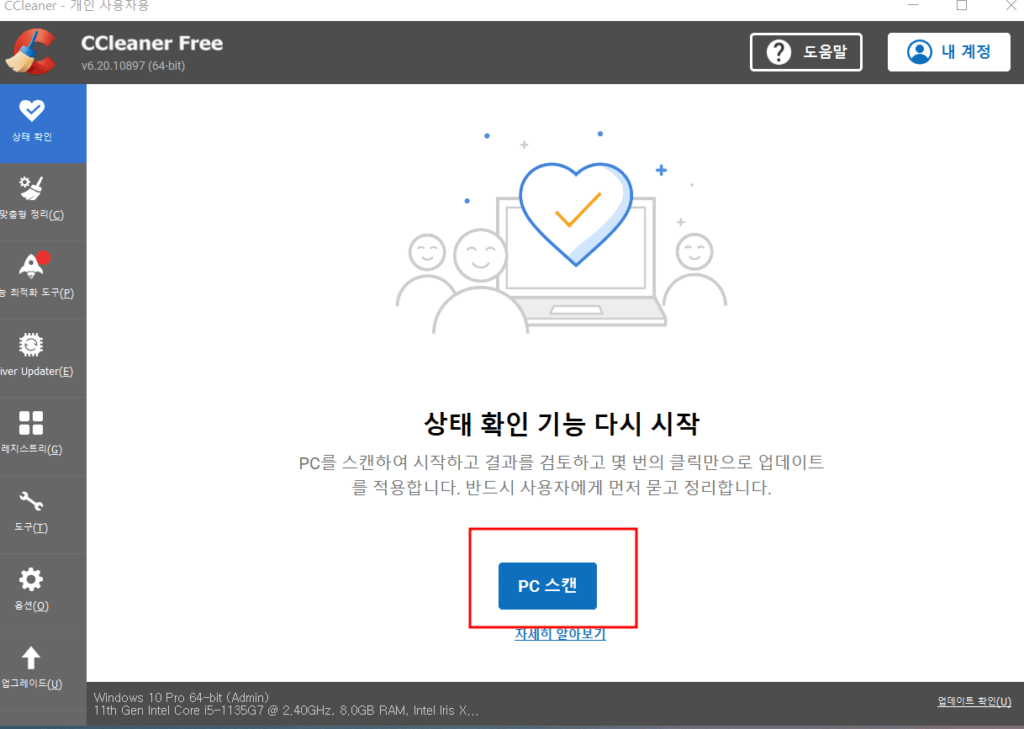
진단하게 되면 보통 ‘PC 상태가 좋지 않습니다’ 라는 문구가 현시될 겁니다. ‘해결하기’를 클릭해 PC상태를 최적화해주세요.
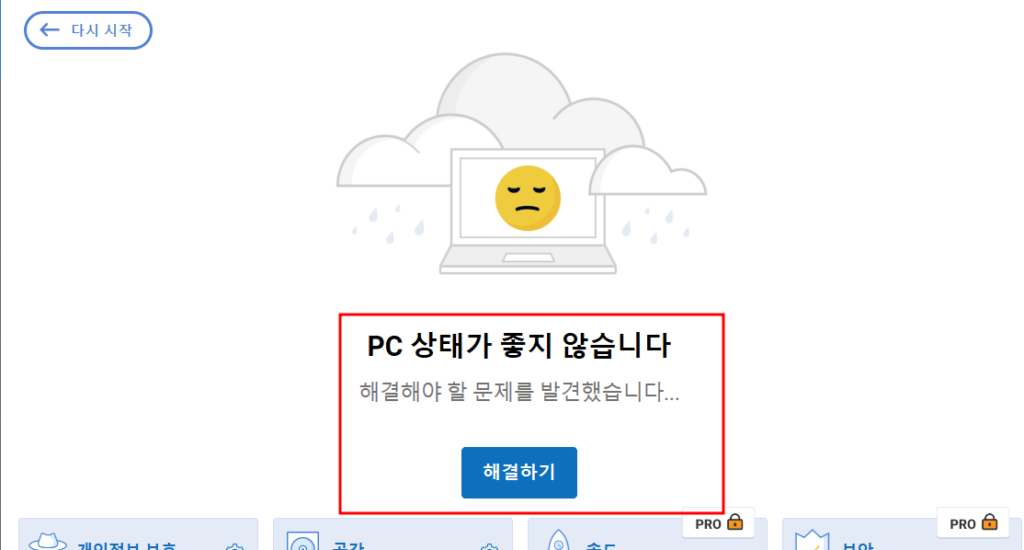


2. 레지스트리 > 문제 검색 > 선택한 문제 수정 > 백업(예) > 선택한 모든 문제 수정 > 닫기 후 재부팅
다음은 레지스트리입니다. 레지스트리에서 문제검색을 클릭해주세요.
그러면 문제들이 쭉 검색이 될텐데요. 검색이 완료되면 ‘선택한 문제 수정’을 클릭한 다음 백업파일을 저장해주세요.
그 다음 모든 문제 수정을 클릭해 최적화해준 다음 C cleaner를 닫고 재부팅해주시면 1단계는 완료입니다.
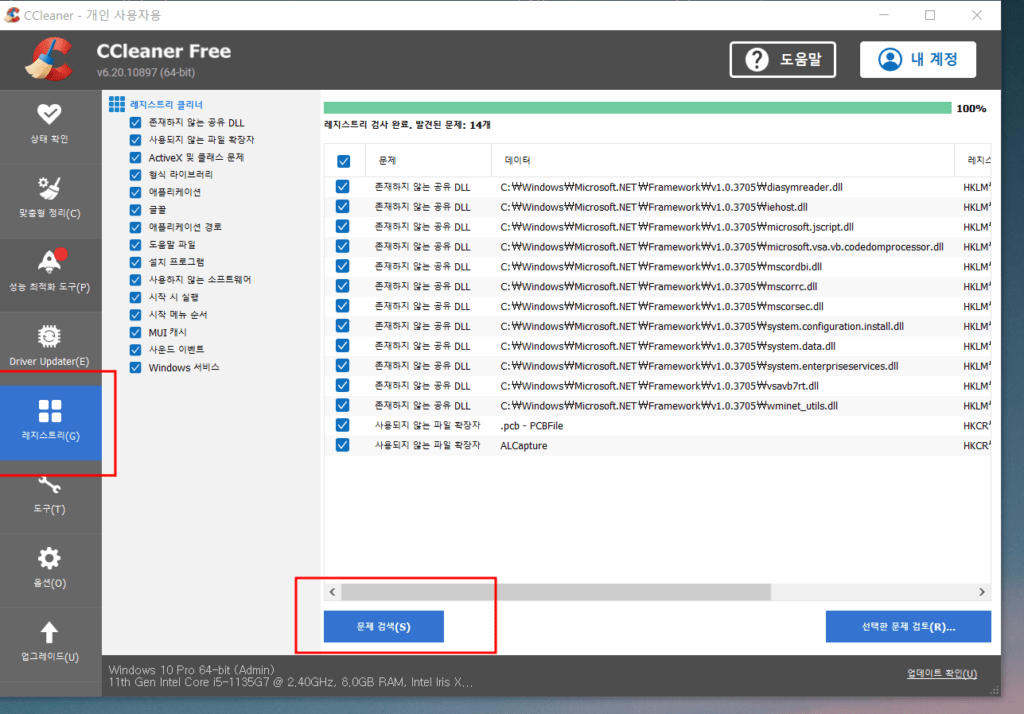
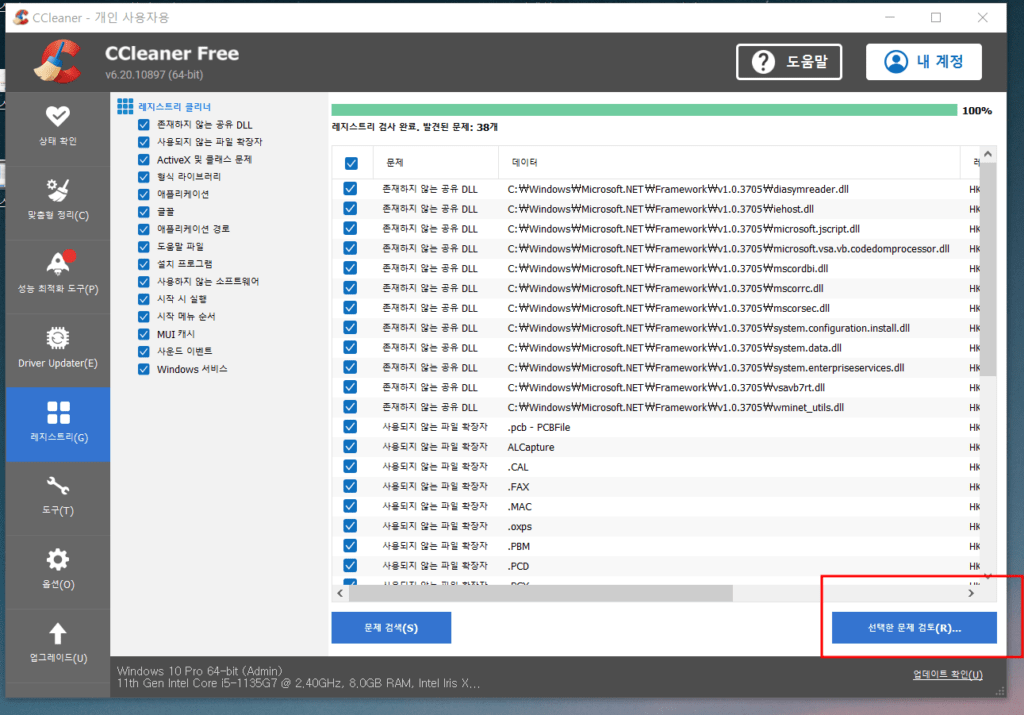
2. Window + X키(SFC)
다음은 SPC 입니다. 먼저 Window와 X키를 동시에 눌러주세요.
왼쪽 하단에 뜨는 팝업창에서 ‘Windows PowerShell(관리자)’를 클릭합니다.


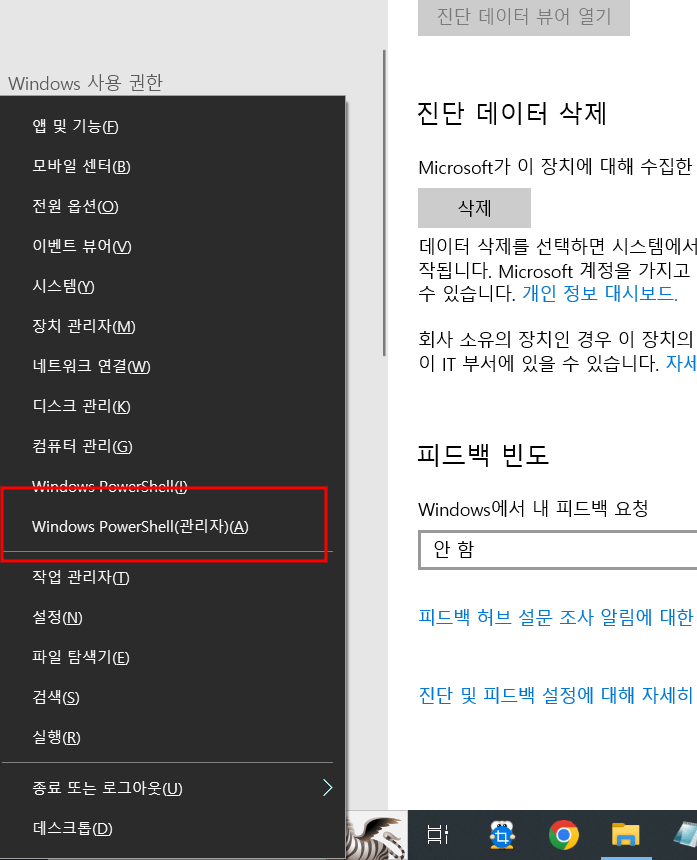
그 다음 뜨는 파란 화면에 ‘SFC /SCANNOW’를 입력해주세요.
대문자로 입력하는걸 추천드리며 SFC 다음에 꼭 띄어쓰기를 하셔야 제대로 입력이 됩니다.
‘시스템 검사를 시작합니다 ~~ ‘라는 문구가 뜨면 정상이고, 시간이 꽤 걸리므로 이 창을 띄운 상태로 다음 단계로 진행해보겠습니다.
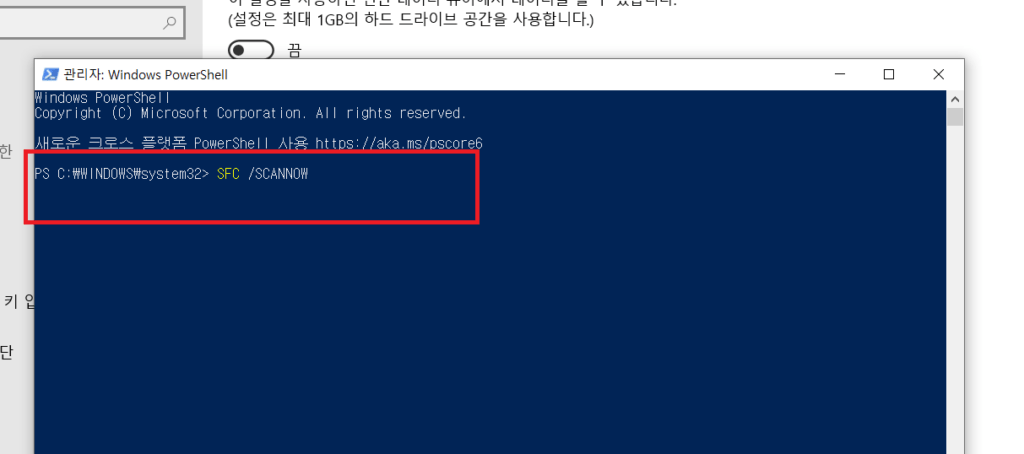
3. Window + I키
마지막 단계입니다. 먼저 window 키와 I 키를 눌러 시스템 창으로 들어옵니다.
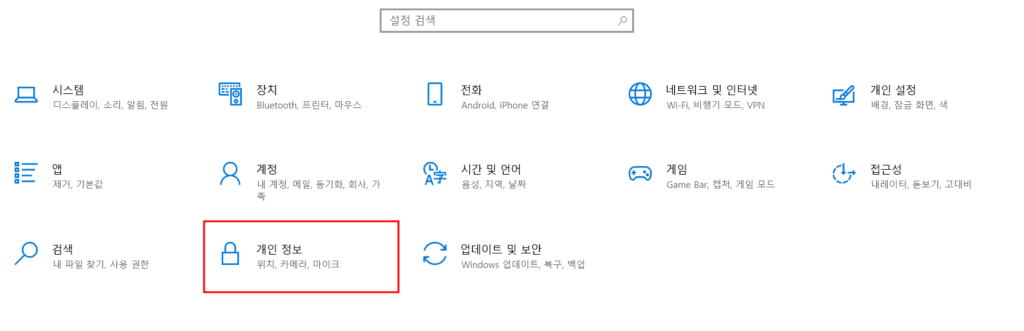


그러면 윈도우의 ‘시스템’ 화면이 뜰텐데요. 시스템 > 개인정보를 클릭해줍니다.
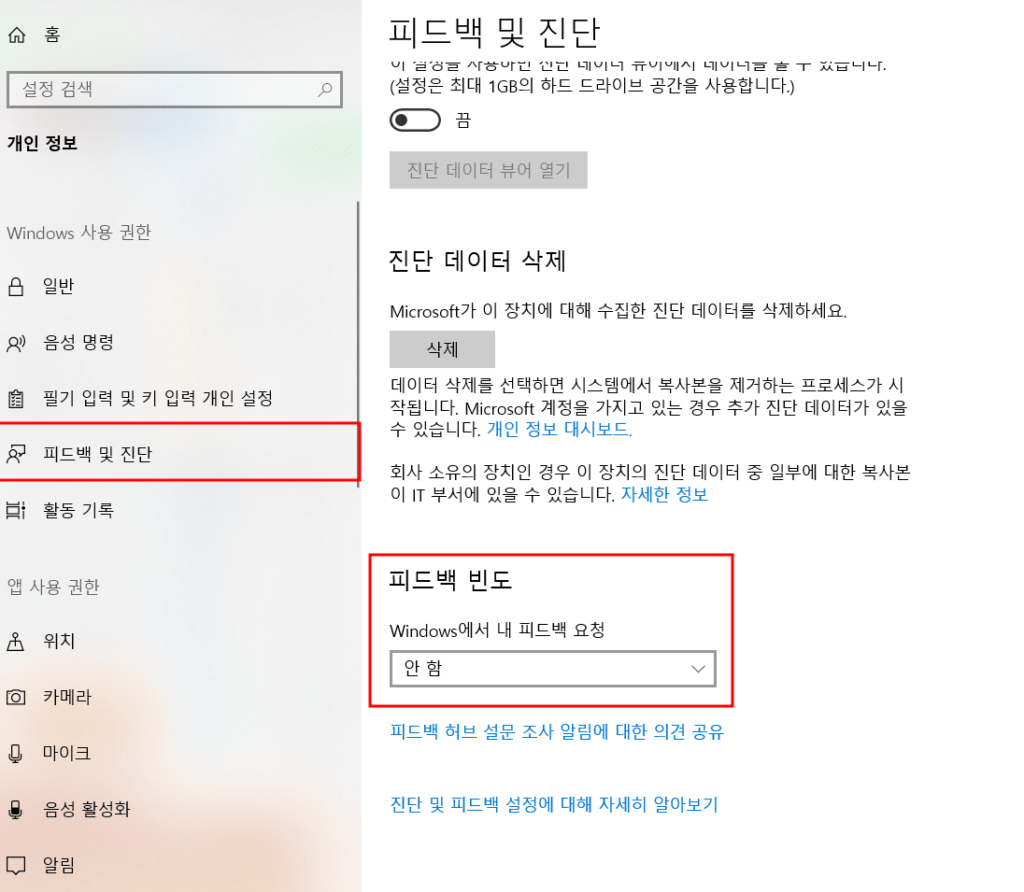
그 다음 왼쪽에 ‘피드백 및 진단’을 클릭한 다음, 맨 아래로 스크롤을 내려서 ‘피드백 빈도’ > ‘안함’을 선택해주세요.
모든 설정을 완료한 다음 마지막으로 재부팅 후 메이플랜드에 접속해보시면 전보다 훨씬 쾌적한 환경을 경험할 수 있을 겁니다.


오랜만에 추억의 게임 메이플랜드를 하니 옛 생각이 많이 나서그런지 재밌게 플레이한 것 같습니다. 맥북이 있어서 맥북으로도 가능하지 않을까 싶었는데 모바일은 지원이 되지만 맥OS는 아직 지원을 안하는게 아쉽더라구요. 집에 다행히 윈도우용 노트북이 있어서 돌려봤다가 너무 버벅거림이 심해 해결하는 방법을 찾다가 이렇게 포스팅까지 하게 되었습니다. 도움이 되시길 바랍니다.
